Карта памяти – это устройство, без которого невозможно представить современную цифровую технику. Она служит для хранения данных – фотографий, видеозаписей, музыки и других файлов. Однако, как и любая техника, карта памяти может выйти из строя, и тогда все ценные данные могут быть потеряны.
Чтобы избежать такой неприятности, необходимо периодически проверять работу карты памяти. В этой статье мы расскажем вам о полезных советах и инструкции, которые помогут вам проверить работу карты памяти и защитить ваши данные от потери.
Первый шаг – проверка видимости карты памяти компьютером. Подключите карту памяти к компьютеру с помощью специального адаптера или кард-ридера. Если карта памяти видна в проводнике, значит, компьютер ее распознал и на данный момент она работает.
Форматирование карты памяти: первый шаг к проверке

Если у вас возникли проблемы с картой памяти, форматирование может помочь решить некоторые из них. Оно может исправить ошибки файловой системы, которые могут привести к проблемам с записью или чтением данных.
Однако стоит помнить, что форматирование полностью удаляет все данные с карты, поэтому перед началом процесса необходимо сделать резервную копию важных файлов.
Для форматирования карты памяти можно использовать специальное программное обеспечение, предоставляемое производителем карты, или встроенную функцию форматирования в фотоаппарате или смартфоне.
Важно отметить, что некоторые производители карт рекомендуют использовать их собственное программное обеспечение для форматирования, чтобы гарантировать оптимальную работу карты.
При форматировании карты памяти следует обратить внимание на выбор файловой системы. В большинстве случаев рекомендуется использовать файловую систему FAT32, которая совместима с большинством устройств.
Использование встроенных инструментов операционной системы
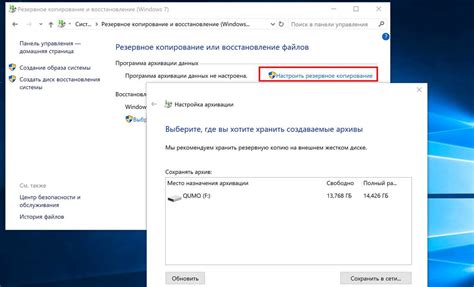
Операционные системы предоставляют ряд встроенных инструментов, которые могут помочь вам проверить работу карты памяти. Вот несколько полезных инструментов и способы их использования:
- Проводник (Windows) или Finder (Mac): Откройте проводник или Finder и найдите карту памяти в списке устройств. Попробуйте открыть папку на карте памяти и проверить, отображаются ли файлы и папки корректно.
- Командная строка (Windows) или Терминал (Mac): Запустите командную строку или терминал и введите команду "chkdsk" (на Windows) или "fsck" (на Mac) с указанием пути к карте памяти. Нажмите Enter, чтобы выполнить проверку на наличие ошибок и исправить их, если это возможно.
- Диспетчер устройств (Windows): Откройте диспетчер устройств, найдите карту памяти в списке устройств и проверьте, отображается ли она без ошибок. Если есть проблемы, попробуйте обновить драйверы устройства или переустановить их.
- Дисковая утилита (Mac): Запустите дисковую утилиту, найдите карту памяти в списке дисков и проверьте ее состояние. Если есть проблемы, попробуйте восстановить диск или отформатировать его.
- Утилита проверки дисков (Linux): В Linux вы можете использовать команды "fsck" или "badblocks" для проверки карты памяти на наличие ошибок и битых секторов. Убедитесь, что вы выполняете эти команды с правами администратора.
Использование встроенных инструментов операционной системы может помочь вам не только проверить работу карты памяти, но и исправить множество проблем, связанных с ней. Если вы столкнулись с серьезными проблемами, которые не удается решить с помощью встроенных инструментов, рекомендуется обратиться к специалисту по компьютерам или к производителю карты памяти для получения дальнейшей помощи.
Проверка на наличие ошибок и повреждений
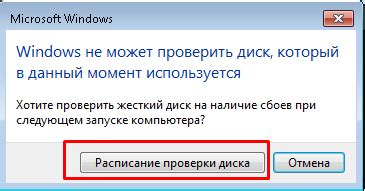
Чтобы убедиться в надежности и исправности карты памяти, следует выполнить специальные проверки на наличие ошибок и повреждений. Данная процедура поможет избежать потери данных и обеспечит более долгую и надежную работу карты.
Для начала, можно воспользоваться встроенным в операционную систему инструментом для проверки физического состояния карты. В Windows это может быть Командная строка или Проводник. В macOS доступна утилита Mac Disk Utility, а в Linux можно воспользоваться командами fdisk или fsck.
Кроме того, существуют специальные программы, которые предназначены для детальной проверки карт памяти. Они позволяют обнаружить и исправить ошибки на уровне файловой системы, проверить скорость чтения и записи, а также выполнить другие диагностические задачи.
| Программа | Описание |
|---|---|
| h2testw | Позволяет проверить объем памяти карты, а также выполнить проверку на наличие ошибок. Удобна при проверке флеш-накопителей. |
| CrystalDiskMark | Используется для проверки скорости чтения и записи данных на карту памяти. Позволяет оценить производительность карты. |
| Recuva | Программа для восстановления удаленных данных. Помогает определить, были ли повреждены файлы на карте памяти. |
При выполнении проверки наличия ошибок и повреждений следует учесть, что процесс может занимать продолжительное время в зависимости от размера карты и количества данных на ней. Поэтому рекомендуется запустить проверку во время, когда компьютер не занят другими задачами.
При обнаружении ошибок или повреждений необходимо принять меры для их устранения. Это может быть форматирование карты или обращение в сервисный центр для профессионального восстановления данных.
Применение сторонних программных средств

Помимо встроенных средств, существуют и другие программы, которые можно использовать для проверки работы карты памяти. Такие программы предоставляют больше возможностей и функций, что помогает более детально провести диагностику карты памяти.
Одним из таких инструментов является специализированное программное обеспечение, которое позволяет провести тестирование карты памяти на различные параметры и ошибки. С помощью этого программного средства можно проверить скорость чтения и записи, стабильность работы карты, наличие ошибок и многое другое.
Также существуют программы для восстановления данных с карты памяти. Они могут помочь в случае, если данные на карте памяти были повреждены или удалены. Такие программные средства позволяют восстановить удаленные файлы и воссоздать структуру карты.
Однако важно отметить, что использование сторонних программ может быть опасным, поскольку некоторые из них могут содержать вредоносные программы. Поэтому перед установкой программного обеспечения, следует убедиться в его надежности и проверенности. Также необходимо следовать инструкциям по использованию и не использовать программы от ненадежных источников.
Проверка скорости работы карты памяти:
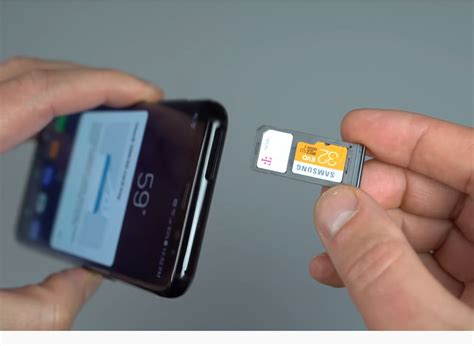
Для проверки скорости работы карты памяти можно использовать специальные программы, которые позволяют оценить производительность и сравнить ее с другими моделями карт памяти.
Одним из таких инструментов является программа CrystalDiskMark. Она позволяет измерить скорость чтения и записи данных на карту памяти, а также определить скорость случайного доступа к файлам.
- Скачайте и установите программу CrystalDiskMark на компьютер или ноутбук.
- Подключите карту памяти к компьютеру с помощью кард-ридера или встроенного слота для карт памяти.
- Запустите программу CrystalDiskMark.
- Выберите карту памяти из списка доступных устройств.
- Нажмите кнопку "All" для запуска теста на всех доступных для проверки блоках.
- Дождитесь завершения теста и оцените полученные результаты. Обратите внимание на значения скорости чтения и записи данных.
Важно отметить, что скорость работы карты памяти может зависеть от множества факторов, таких как класс карты памяти, используемый интерфейс (например, SD, microSD), объем памяти и другие технические характеристики. Поэтому при выборе карты памяти рекомендуется обратить внимание не только на скорость, но и на другие параметры, которые могут влиять на производительность и надежность устройства.
Тестирование с помощью камеры или другого устройства
Если у вас нет специального программного обеспечения для проверки карты памяти, вы можете использовать свою камеру или другое устройство. Вот как это сделать:
- Вставьте карту памяти в камеру или другое устройство.
- Включите камеру или устройство и убедитесь, что они правильно распознают карту памяти.
- Сделайте несколько тестовых фотографий или видеозаписей на карту памяти.
- Проверьте, сохраняются ли фотографии и видеозаписи без ошибок и искажений.
- Воспроизведите записанные фотографии и видеозаписи на камере или устройстве. Убедитесь, что они полностью и корректно воспроизводятся.
- Если воспроизведение или сохранение контента вызывает ошибки или проблемы, возможно, картой памяти есть дефекты. Рекомендуется протестировать другую карту памяти, чтобы убедиться, что проблема не связана с камерой или устройством.
Тестирование с помощью камеры или другого устройства является простым и удобным способом проверить работу карты памяти. Однако, если вы обнаружите какие-либо проблемы, рекомендуется обратиться к профессионалам или заменить карту памяти, чтобы избежать потери данных.
Проверка совместимости карты памяти с устройством
Прежде чем использовать карту памяти в своем устройстве, необходимо убедиться в ее совместимости с этим устройством. Вот несколько шагов, которые помогут вам проверить совместимость:
- Проверьте формат карты памяти. Узнайте, какой формат карты поддерживает ваше устройство. Обычно это может быть SD, SDHC, SDXC или microSD. Убедитесь, что карта памяти имеет подходящий формат, чтобы быть совместимой с вашим устройством.
- Узнайте максимальную емкость карты памяти, которую поддерживает ваше устройство. Некоторые устройства могут поддерживать только определенную емкость карты памяти, поэтому важно проверить эту информацию. Обычно это можно найти в руководстве пользователя или на официальном веб-сайте производителя.
- Проверьте класс скорости карты памяти. Если вы планируете использовать карту памяти для записи видео высокого разрешения или для выполнения других задач, требующих высокой скорости записи и чтения, вам может понадобиться карта с высоким классом скорости. Узнайте, какой класс скорости требуется для вашего устройства и убедитесь, что карта памяти имеет соответствующий класс.
- Проверьте физические размеры карты памяти. Некоторые устройства могут поддерживать только определенный тип карты памяти, например, только microSD или только SD. Убедитесь, что физический размер карты памяти совпадает с требуемым устройством.
- Проверьте совместимость с операционной системой. Если вы планируете использовать карту памяти с мобильным устройством или компьютером, убедитесь, что она совместима с операционной системой устройства. Некоторые карты памяти могут требовать специальных драйверов или программного обеспечения для работы с определенными операционными системами.
Следуя этим простым шагам, вы сможете проверить совместимость карты памяти с вашим устройством и избежать потенциальных проблем.